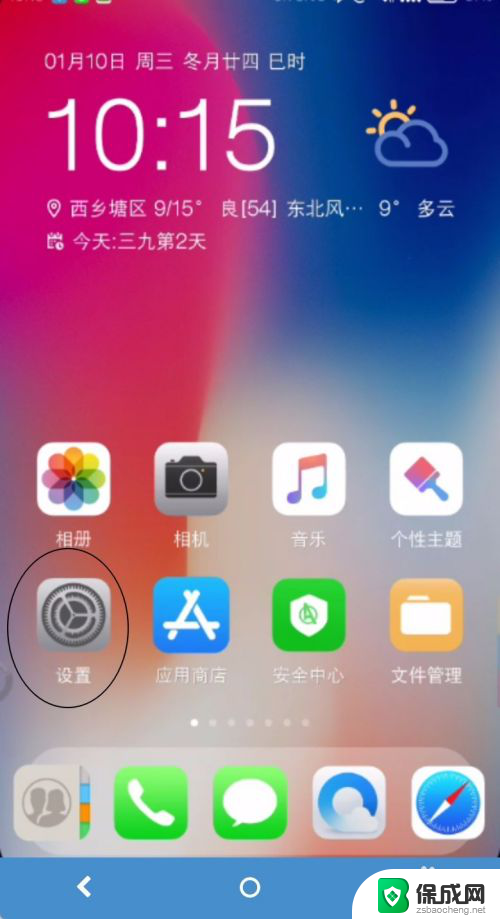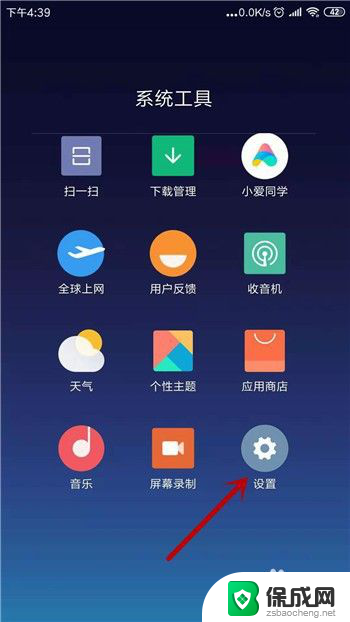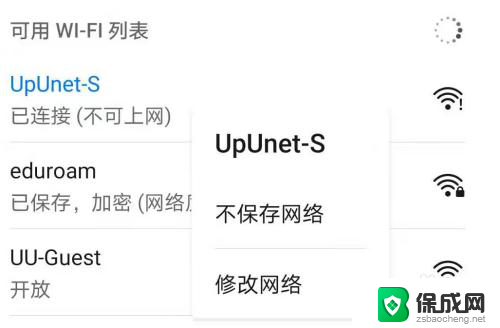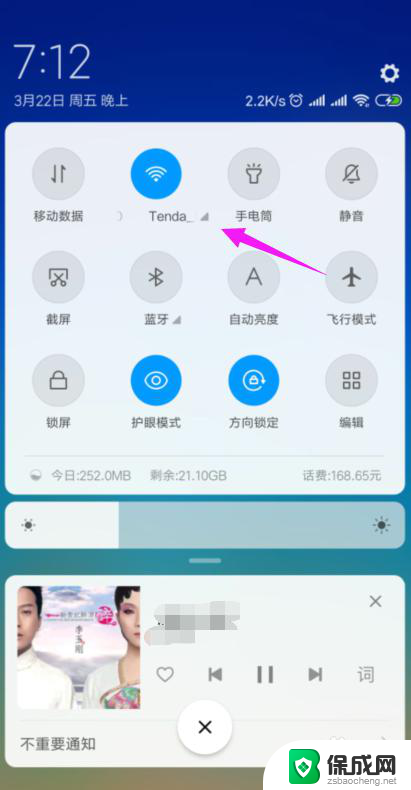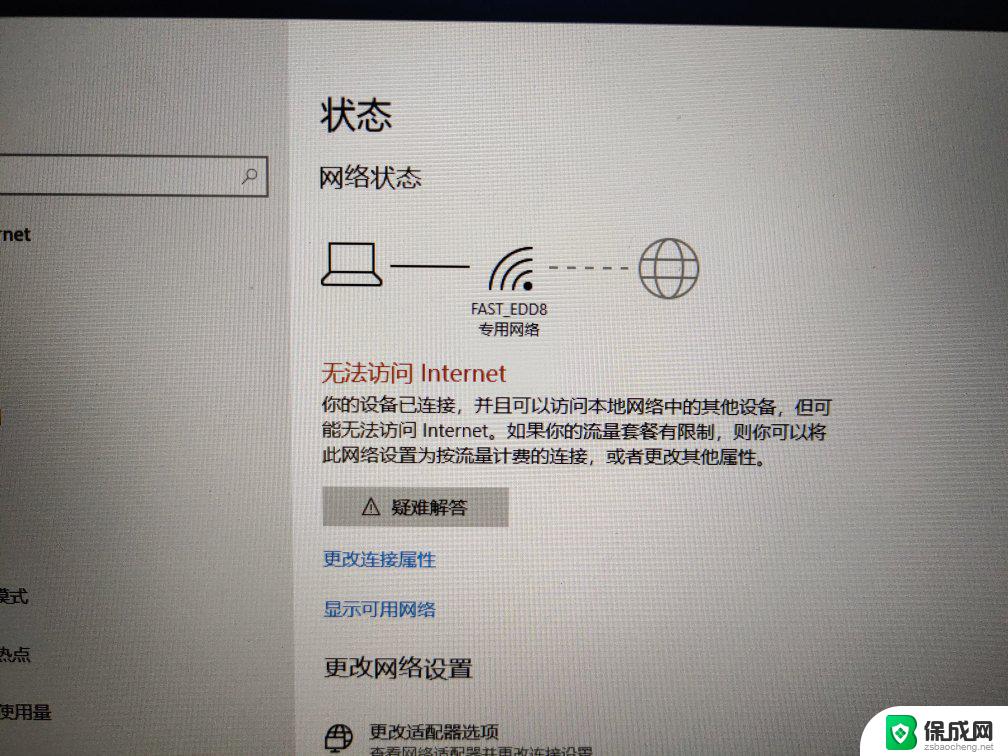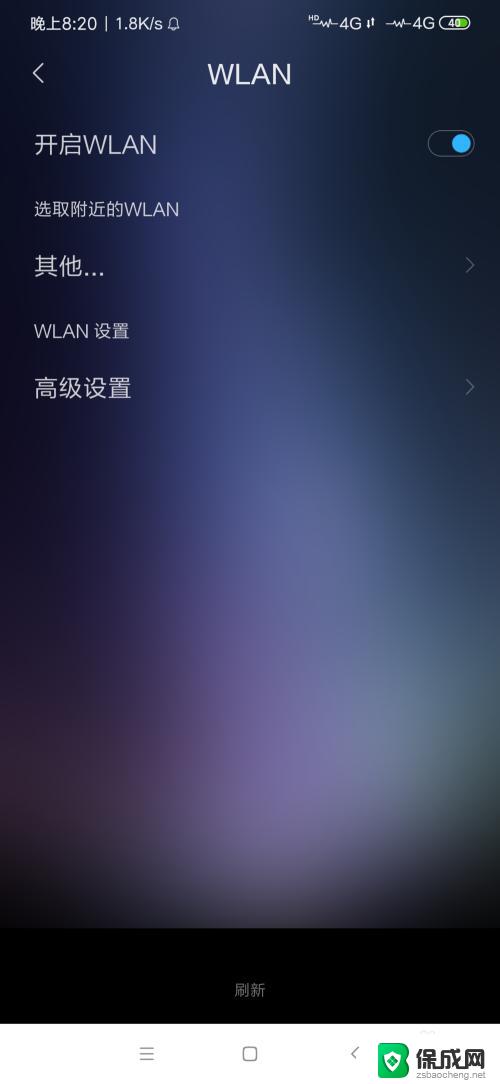手机wifi连上却不能上网 手机连接上WiFi但无法上网解决方法
在现代社会中手机已经成为我们生活中不可或缺的一部分,有时我们可能会遇到一个令人沮丧的问题,即手机能够成功连接上WiFi,却无法上网。这种情况不仅影响了我们正常的使用体验,还可能导致我们错过重要的信息和娱乐资源。解决这个问题对于许多人来说是至关重要的。在本文中我们将探讨一些常见的手机连接WiFi却无法上网的问题,并提供一些解决方法,帮助您解决这个困扰。
步骤如下:
1.造成这种问题的原因是ip地址分配出现问题,点击进入手机【设置】。
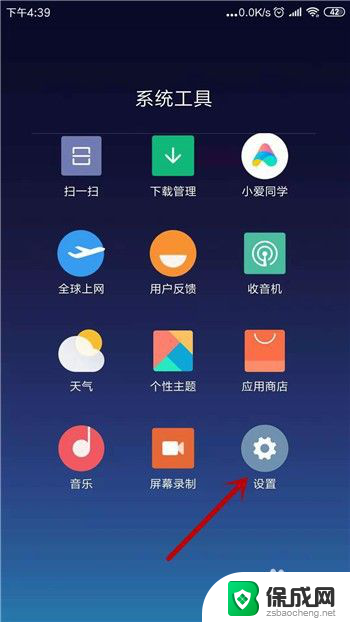
2.我们去打开无线网设置界面,在设置里点击打开【WLAN】。
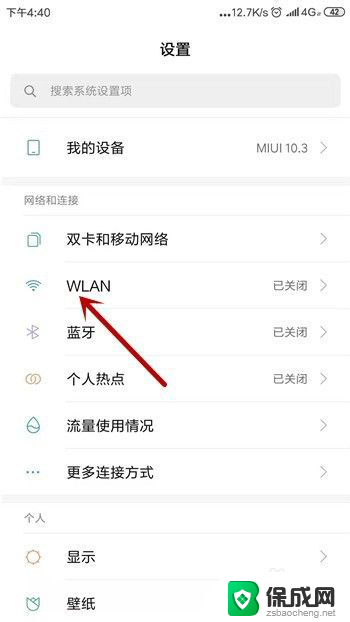
3.这时候我们会发现连接的无线网下方会显示【已连接,但无法访问互联网】。点击这个链接的网络。
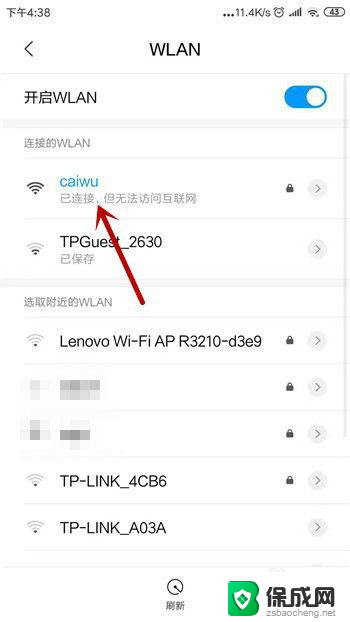
4.在这个网络的详情界面中可看到IP设置的方式是【DHCP】,这种是自动获取的。点击它。

5.IP地址的设置有两种方式,这里我们选择另一种【静态】。
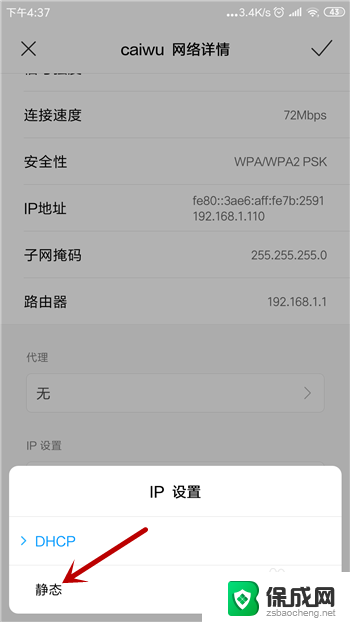
6.选择为静态后需要手动设置,把IP地址和DNS设置为图中的。然后点击【✔】保存设置。
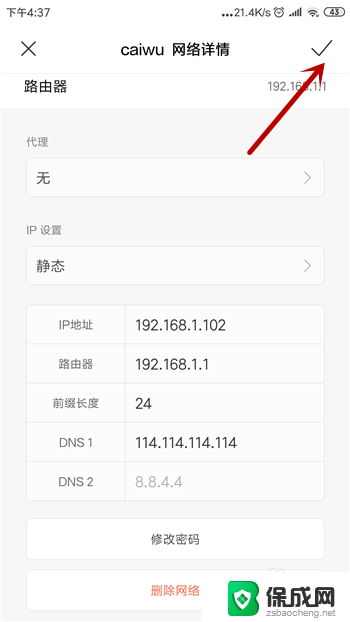
7.再返回到无线网连接处可看到此时的无线网已经显示为正常了,这样就能上网。
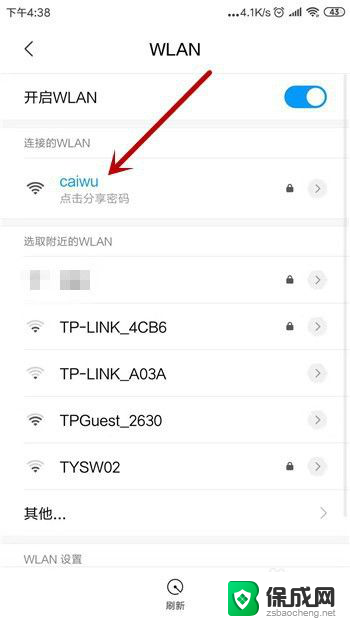
以上是手机连接Wi-Fi但无法上网的全部内容,如果需要的话,您可以按照以上步骤进行操作,希望对大家有所帮助。